Win10打开照片应用提示“无效的注册表值”的解决方法【图文教程】
最近,有一些用户在升级Win10系统后,在打开Win10照片应用时,系统突然提示无效的注册表值,虽然这并不影响使用,但是,仍然让不少用户感觉心里不痛快!这该怎么办呢?接下来,小编就给大家分享Win10打开照片应用提示“无效的注册表值”问题的解决方法。
具体方法:
1、点开开始菜单,接着点击所有程序,找到并点开PowerShell,右键单击,选择“以管理员运行”。
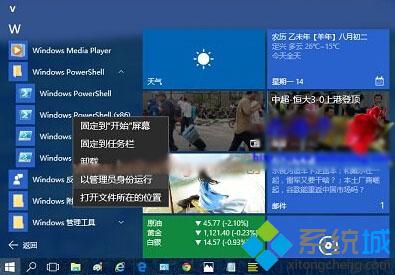
2、在管理员:Windows PowerShell窗口,输入Get-AppxPackage *photo* | Remove-AppxPackage后回车。

3、卸载成功后(再次打开图片,就可以使用照片查看器打开图片了),去应用商店中去下载安装照片,按照提示重新安装就可以了。
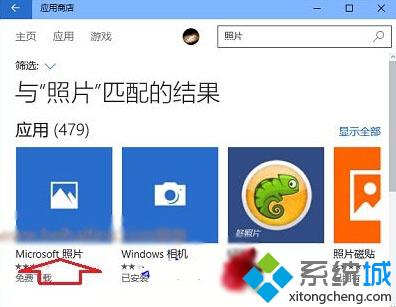
以上就是系统Win10打开照片应用提示“无效的注册表值”的解决方法介绍了。如果你也遇到了同样的问题,那么不妨按照小编的方法操作看看。
相关推荐:
Win10系统如何修复注册表 win10注册表被修改了怎么办
相关教程:分区表无效怎么办注册表里的值电脑安装应用打开注册表失效我告诉你msdn版权声明:以上内容作者已申请原创保护,未经允许不得转载,侵权必究!授权事宜、对本内容有异议或投诉,敬请联系网站管理员,我们将尽快回复您,谢谢合作!










